Images as Planes
Referencia
- Kategória:
Import-Export
- Ponuka:
,
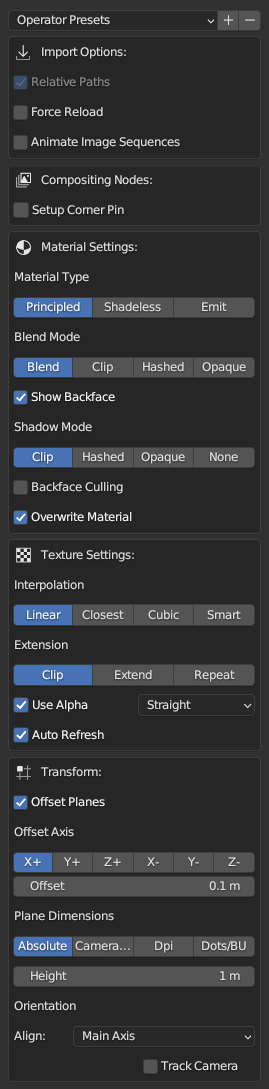
Properties panel.
This add-on imports images and creates planes with them as textures. It automates the process of creating a plane, resizing it to fit the dimensions of the image, and creating a material with the image texture to it. The name of the plane, material, and texture will be derived from the name of the image file.
Môžete importovať jeden obrázok, viacero obrázkov alebo sekvenciu obrázkov/filmový klip. Výberom jedného obrázka sa vytvorí jedna rovina, výberom viacerých obrázkov sa vytvorí toľko rovín, koľko obrázkov bolo vybraných, nad sebou alebo s odstupom. Výberom filmového klipu alebo sekvencie obrázkov sa vytvorí jedna rovina s animáciou.
Vlastnosti
Aktuálne nastavenia importu uložíte ako Predvoľby operátora.
Nastavenia importu
- Relatívna cesta
Nastaví odkaz na súbor s obrázkom použitím relatívnej cesty k súboru.
- Vynútiť znovu načítanie
Znovu načíta súbor obrázka, ak je už pridaný ako blok údajov obrázka.
- Animovať sekvencie obrázkov
Importuje postupne očíslované obrázky ako animovanú sekvenciu obrázkov namiesto samostatných rovín. Budú importované ako Pripnutá textúra na jednej rovine. Rozsah snímok sa nastaví automaticky, ale neskôr ho možno zmeniť.
Compositing Nodes
- Setup Corner Pin
Add a compositing setup of the Image Texture, Scale, and Corner Pin nodes to inject a warped view of the image into the compositor output. The add-on adds drivers to the corner values of the Corner Pin node so that transforms of the plane and camera drive them. Make sure to have an active camera in the scene before the import.
Poznámka
You may want to disable the plane object from the final render to prevent it from overlapping the image in the composite.
Nastavenia Materiál
Obrázky ako roviny nastavia materiál na zobrazenie obrázka. Pred importom môžete nastaviť typ materiálu a súvisiace nastavenia.
- Material Type
- Principiálny:
Materiál bude mať ako hlavnú zložku Principiálne BSDF shader uzol s predvolenými nastaveniami. Uzol Obrázok textúry prepojený s importovaným obrázkom bude pripojený k základnej farbe uzla Principiálne BSDF.
- Bez tieňa:
Materiál bez odtieňa je materiál, ktorý nereaguje na svetlo z iných objektov a má vždy rovnakú farbu v akomkoľvek svetelnom prostredí. Táto možnosť vytvára materiál so skupinou uzlov kombinácie difúzneho a emisného tieňovača riadeného uzlom Cesta svetla.
- Emitovať:
Materiál bude mať ako hlavnú zložku tieňovača uzol Principiálne BSDF, ale výstup Farba z uzla Obrázok textúry bude prepojený so vstupom Emisia namiesto Základná farba.
- Sila
Nastaví intenzitu emisie (vyžarovania).
Poznámka
Blend Mode and Shadow Mode options are specific to the Eevee renderer. For a detailed explanation of each option, see Material Settings.
- Režim prelínania
Nastaví režim alfa zmiešabania materiálu.
- Zobraziť zadné plôšky
Zobrazí zadnú stranu priehľadnej časti.
- Režim tieňovania
Nastaví tieňový režim materiálu.
- Vyradenie zadnej plôšky
Skryje zadnú stranu roviny.
- Prepísať materiál
The add-on sets the name of the new material from the name of the imported image. However, if there is already a material with the same name, Blender will append a number to the name of the material to avoid conflict. This Override Material option makes it overwrite the existing material of the same name in that case.
Texture Settings
Poznámka
Podrobné vysvetlenie každej možnosti nájdete v časti Uzol Obrázok textúry.
- Interpolácia
Nastaví metódu mierky obrázka.
- Rozšírenie
Nastaví extrapoláciu obrázka za pôvodné okraje.
- Použiť alfa
Na priehľadnosť použije alfa kanál obrázka.
- Automatická obnova
Automaticky obnoví obrázky v zábere pri zmene snímky.
Pozícia
Obrázky ako roviny vytvárajú rovinu v mieste 3D kurzora. Pri Posunutých rovinách sa umiestni viacero rovín s intervalmi vzdialeností nastavenými v možnosti Posuv, pozdĺž osi nastavenej v Lokálnej osi, začínajúc na mieste 3D kurzora.
- Posuv rovín
Umiestni viac rovín s posuvom. Ak sú vypnuté, všetky roviny sa vytvoria na rovnakom mieste.
- Local Axis
Výber lokálnej os (nie globálnu os) na posunutie rovín. Ak napríklad vyberiete X+, roviny budú umiestnené v kladnom smere miestnej osi X roviny.
- Posuv
Nastaví vzdialenosť medzi jednotlivými rovinami.
Plane Dimensions
Nastaví spôsob určenia veľkosti roviny.
- Absolútne
Veľkosť roviny sa nastaví na základe hodnoty výšky nastavenej v poli Výška. Šírka sa nastaví v priamom pomere k hodnote výšky. Napríklad pri predvolenej hodnote výšky 1 m bude mať obrázok s rozmermi 800 × 600 pixelov šírku 1 / 600 × 800 alebo 1,33 m.
- Výška
Nastaví výšku roviny.
- Relatívna kamera
Veľkosť roviny sa nastaví tak, aby sa vtesnala do rámu kamery alebo ho vyplnila. Tým sa automaticky nastaví možnosť Zarovnať na možnosť Čelná kamera. Pred importom sa uistite, že je v scéne aktívna kamera.
- Prispôsobiť:
Zmení mierku rovinu tak, aby sa vtesnala do snímky kamery pri zachovaní pomeru strán.
- Vyplniť:
Zmení mierku obrázku tak, aby vyplnil celý záber kamery bez zmeny pomeru strán, ale časť obrázku sa môže dostať mimo snímku kamery.
- DPI
Veľkosť roviny sa nastaví na základe hodnoty pixelov na palec nastavenej v Definícia. Pri nastavení Systému jednotiek na Metrický a predvolenej definícii 600 DPI bude mať obrázok s rozmermi 800 × 600 pixelov veľkosť 0,0339 × 0,0254 jednotky, pretože 600 pixelov je definovaných ako 1 palec (0,0254 m).
- Definícia
Nastaví počet pixelov tak, aby sa vtesnali do 1 palca.
- Bodky/jednotky Blenderu
Veľkosť roviny sa nastaví na základe pixelov na jednotku Blenderu nastavených v Definícia. Pri predvolenej hodnote definície 600 bude mať obrázok s rozmermi 800 × 600 pixelov veľkosť 1,33 × 1 jednotky.
- Definícia
Nastaví počet pixelov tak, aby sa vtesnali do 1 jednotky Blenderu.
Orientácia
- Zarovnať
Nastaví rotáciu roviny.
- Hlavná os:
Rovina bude zarovnaná na hlavnú os, ktorá najlepšie zodpovedá smeru pohľadu kamery. Ak sa na scéne nenachádza kamera, rovina bude smerovať k osi Z+ (Hore).
- Čelná kamera:
Podobne ako Hlavná os, ale rovina bude otočená tak, aby priamo smerovala k smeru pohľadu kamery.
- Z- (dole), Y-, X-, Z+ (hore), Y+, X+:
Rovina sa natočí tak, aby smerovala k vybranej osi.
- Dráha kamery
Pridá vynútenie Zamknutá stopa, aby rovina vždy smerovala ku kamere, aj keď sa kamera pohybuje. Táto možnosť je k dispozícii len vtedy, keď je v ponuke Zarovnanie vybraná možnosť Hlavná os alebo Čelná kamera.